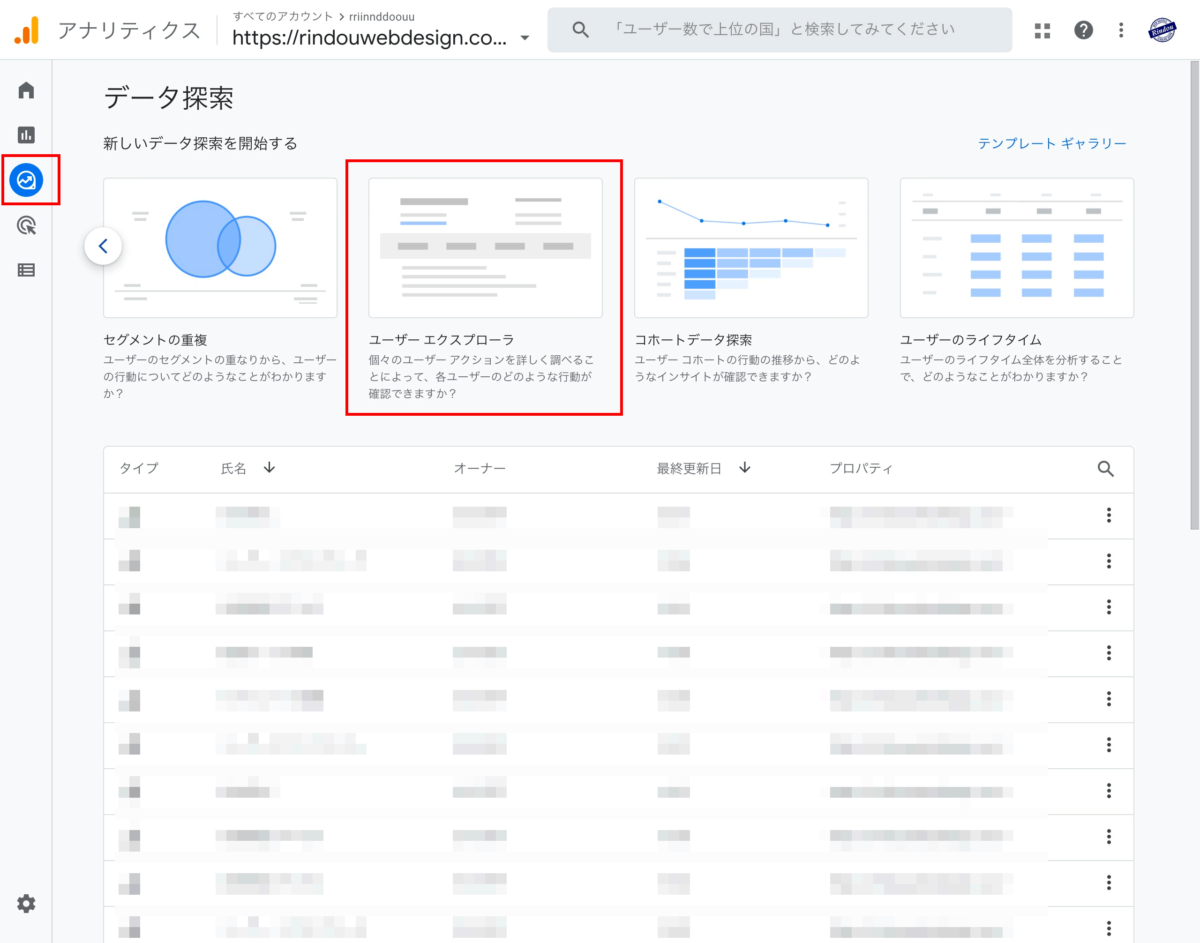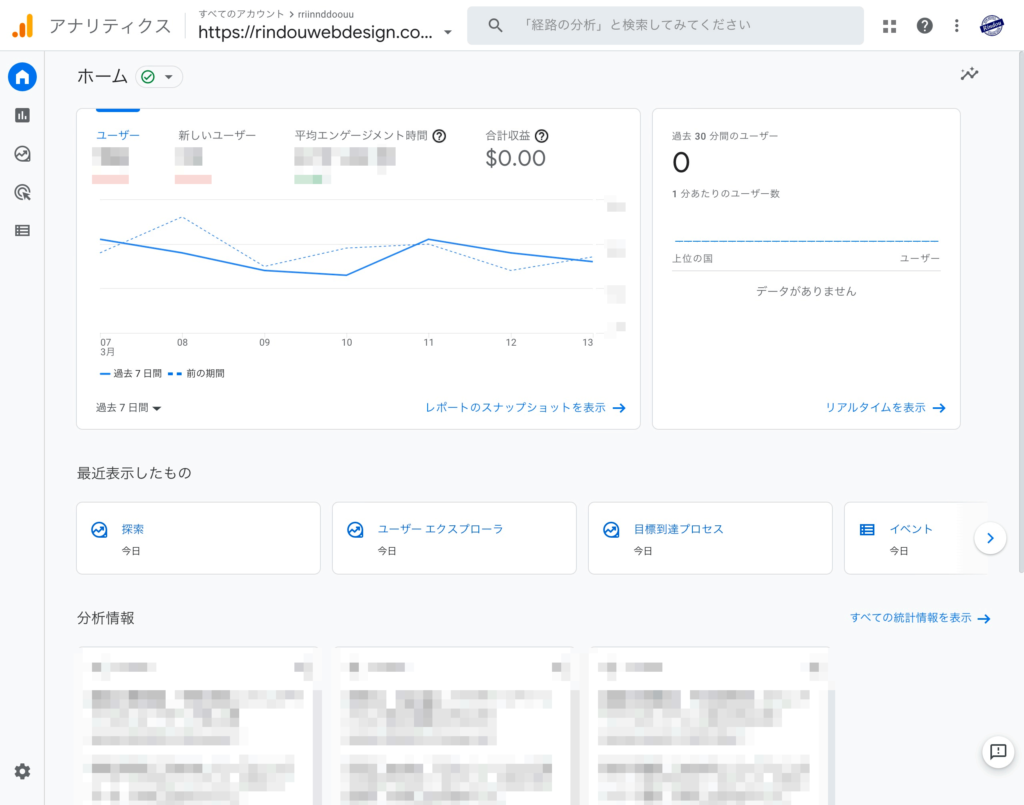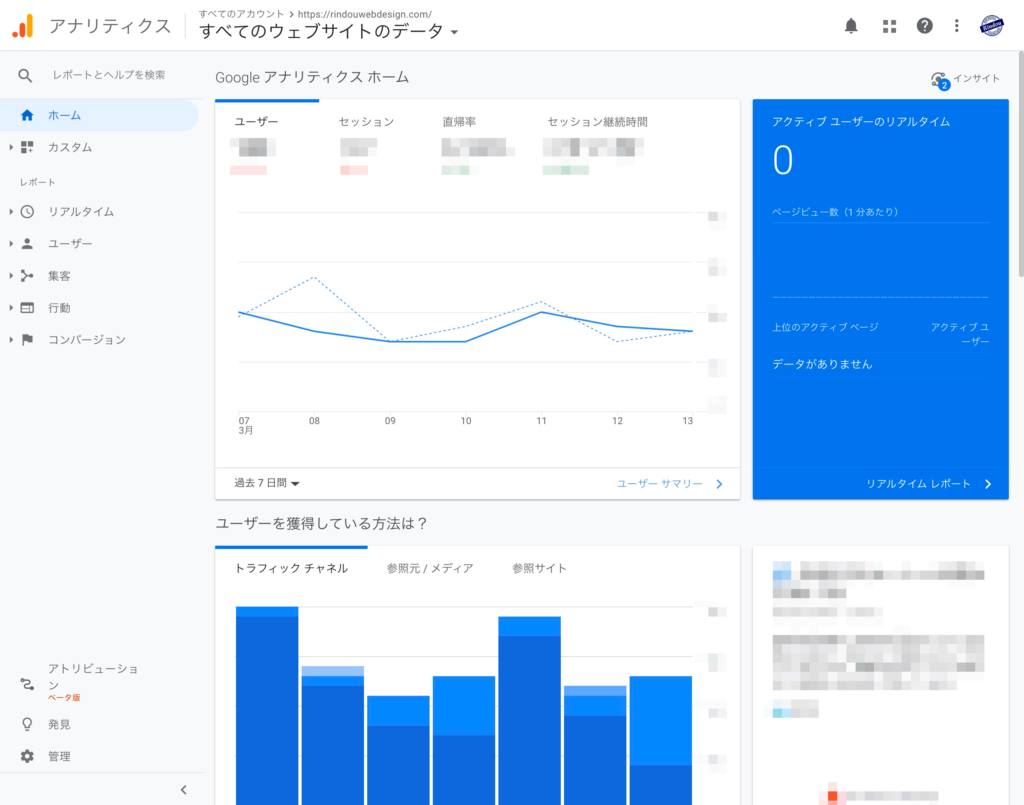ホームページを作ったら、アクセス解析ツールを入れて、訪問者数と、彼らがホームページの中でどういう動きをしたかを計測します。
それを見ながら、改善点を見つけ出して、ホームページを改良し、育てていきます。
ホームページを誰かに依頼して作ってもらった場合、アナリティクスは導入されている可能性が高いので、制作者に確認してみてください。
プロも使う無料アクセス解析ツール、グーグルアナリティクス
アクセス解析ツールで一番有名なのは、グーグルアナリティクスです。グーグルが提供している無料のツールで、大規模なホームページのアクセス解析にも使われています。
このツールは、ちょうど今、バージョンの切り替えの時期で、3年ぐらい前にグーグルアナリティクスを設定した場合は、ユニバーサル アナリティクス(UA)、最近設定した場合は、Google Analytics for 4(GA4)が設定されている可能性が高いです。
旧バージョンは、サイドメニューを一つづつクリックしていくと、なんとなく情報が分かってきますが、GA4は、いろいろな分析が出来るようになった反面、初心者にはさらに分かりにくくなりました。
GA4で詳しいデータを見てみましょう
個人事業主や小規模な会社のコーポレートサイトは、アクセス数がそもそも多いわけではないので、グーグルアナリティクスはオーバースペックと言ってしまえばそれまでです。
そんなGA4ですが、ここを見ると、このツールの面白さが分かると思います。
サイドバーの「探索」のアイコンをクリックし、ユーザーエクスプローラーをクリックします。
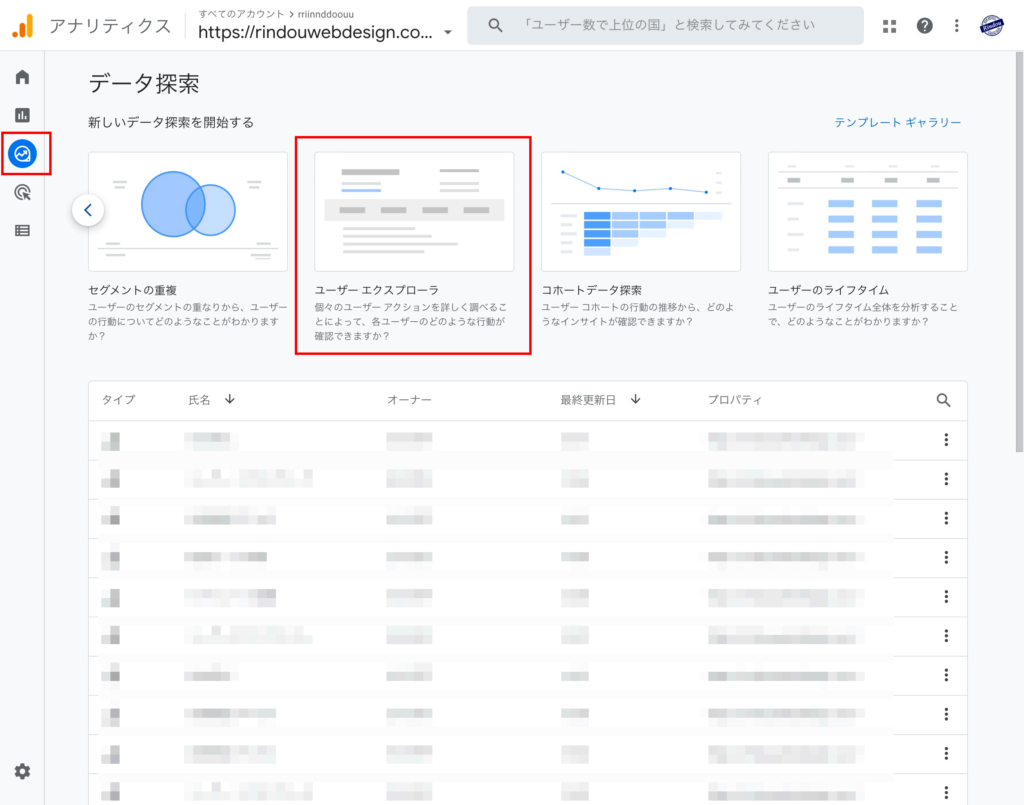
クリックするとすぐに、データが表示されます。右側に数字が羅列されていますので、一つずつ、数字をクリックしてみてください。
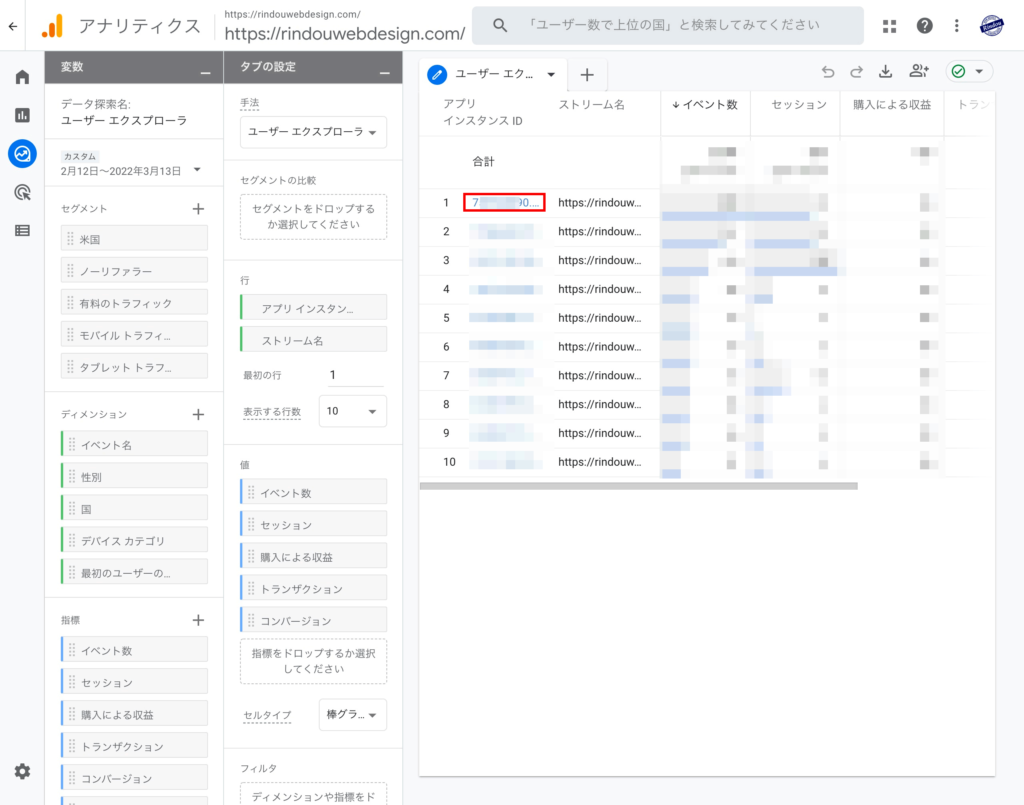
この数字は、人を表します。この数字が割り当てられたどなたかが、ホームページの中で、どんな動きをしたか、また、どんな場所でホームページを見たのかまで特定できます。
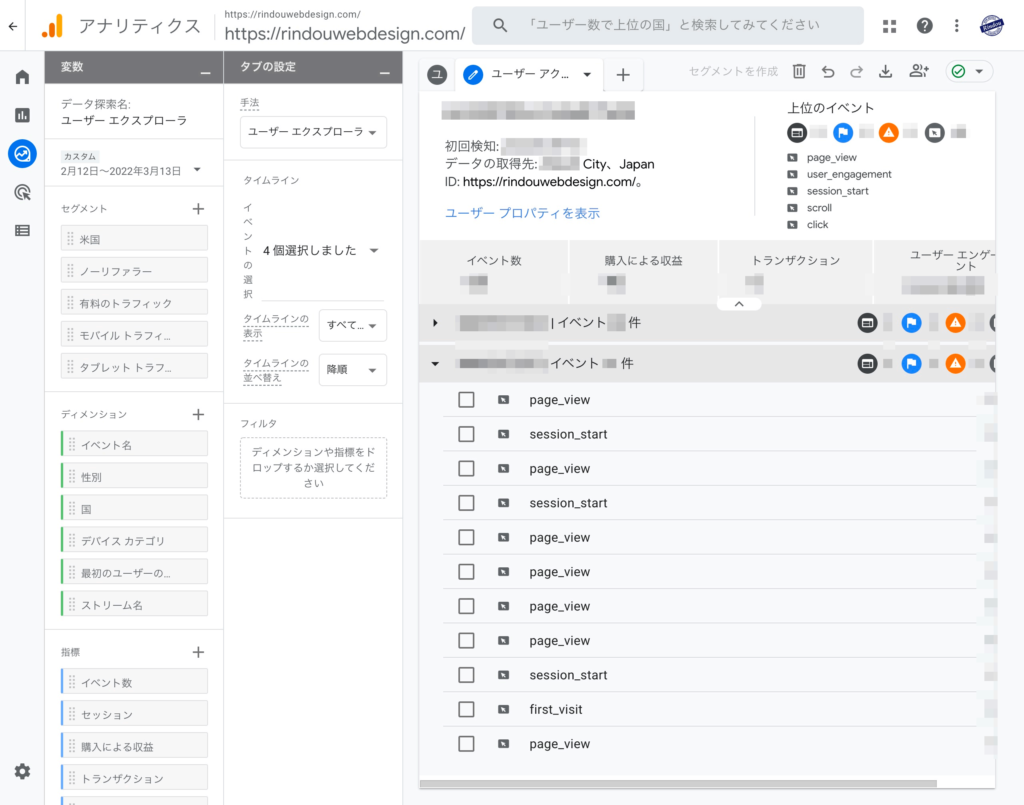
この方は、2月12日からの一ヶ月間に、2回、このホームページを訪問しています。
このページのデータを詳細に見ていくと、1度目はある地域から、2度目はその地域の近隣エリアからアクセスしていて、パソコンで見たのか、スマホで見たのか、また、どんなアプリを使って閲覧したということまで分かります。
皆様も、誰かのホームページを見るときは、こういうデータを取られている可能性が高いので、気をつけてください。
このように、個人の動きにフォーカスしてデータを見ていくことも出来ますし、このホームページはどの地域からのアクセスが多いのかというような、全体的な情報を知ることも出来ます。
GA4は「データ探索」をうまく活用しましょう。
小規模なサイトはグーグルアナリティクスよりサーチコンソール
とはいえ、アナリティクスを見ても、どこを改善すればいいかはなかなか分かりにくいと思います。
先ほどの「データ探索」の「経路データ探索」から、ユーザーがどういう経路でホームページを移動したか分かるので、最後にたどり着いたページを改善するであるとか、出来ないことはないのですが、その前にアクセス数を上げることを考えた方がいい場合が多いと思います。
アクセス解析ツールを使ってアクセス数を上げていくために使えるのがサーチコンソールです。
サーチコンソールは、グーグルアナリティクスと兄弟のような、グーグルが提供しているサービスで、こちらも無料で使えます。
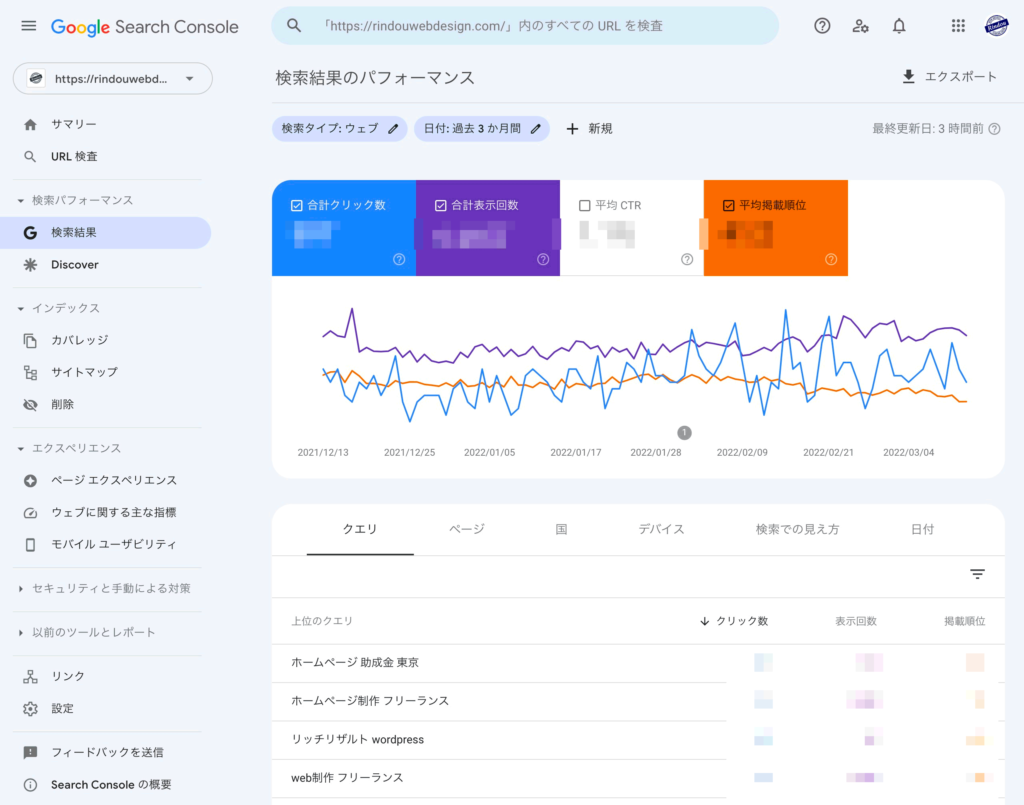
このツールを使うと、グーグル検索の中での自分の立ち位置が分かります。
上の図の場合、「ホームページ 助成金 東京」「ホームページ制作 フリーランス」などの文字が見られますが、それらの文字列で、このホームページがグーグル検索に表示されたことを意味しています。
このホームページは2022年3月現在、「ホームページ 助成金 東京」で検索すると1ページ目に表示されます。
掲載順位が、何位で、何回表示されて、そのうち何回クリックされたが、モザイクの部分に表示されています。
また、上の図では外していますが、平均CTRも知ることが出来ます。これは、何回表示されて、何回クリックされたか、という割合のことです。
検索結果に10000回表示されたのに1回しかクリックされていなければ、CTR率は低いですし、10回表示されて3回クリックされていれば、CTR率は高いと言えます。
CTRを改善するためには、ここに表示される文章を変えて、クリックしてもらいやすくすればいいですね。
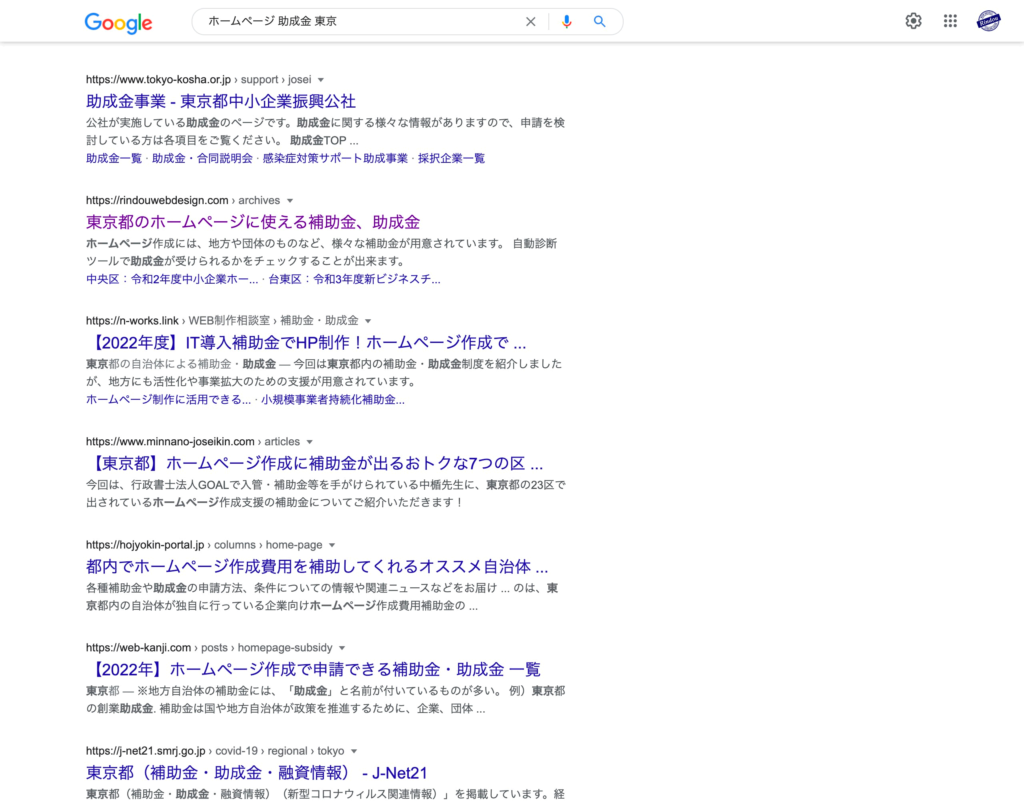
ワードプレスを使っている場合、ここの文章を変えるのは比較的簡単です。おなじみのAll in One SEOというプラグインや、国産のSEO SIMPLE PACKというプラグインを使ってコントロールします。
※ここはグーグルが独自の判断で表示内容を決めているので、完璧にコントロールすることは出来ませんが、多少はコントロール可能です。
この部分は、多くの場合、ダッシュボードから簡単に編集可能です。
ただ、どのプラグインを使っているか、もしかしたら、プラグインではなくテーマにこの機能を入れて作られている場合もあるので、誰かにホームページを作ってもらった場合は、制作者と相談して、プラグインを入れるなりしてください。
これで十分!ワードプレスのアクセス解析ツール Jetpack
アナリティクスもサーチコンソールも、一応、入れておくことをオススメしますが、アナリティクスは、データ分析が好きな人以外はあまり面白い物ではないと思います。
そんな人にお勧めなのが、Jetpackです。こんな風にワードプレスのダッシュボードからリアルタイムでアクセス数が分かりますし、スマホのアプリもあるので、アプリからもアクセス数を簡単に見ることが出来ます。
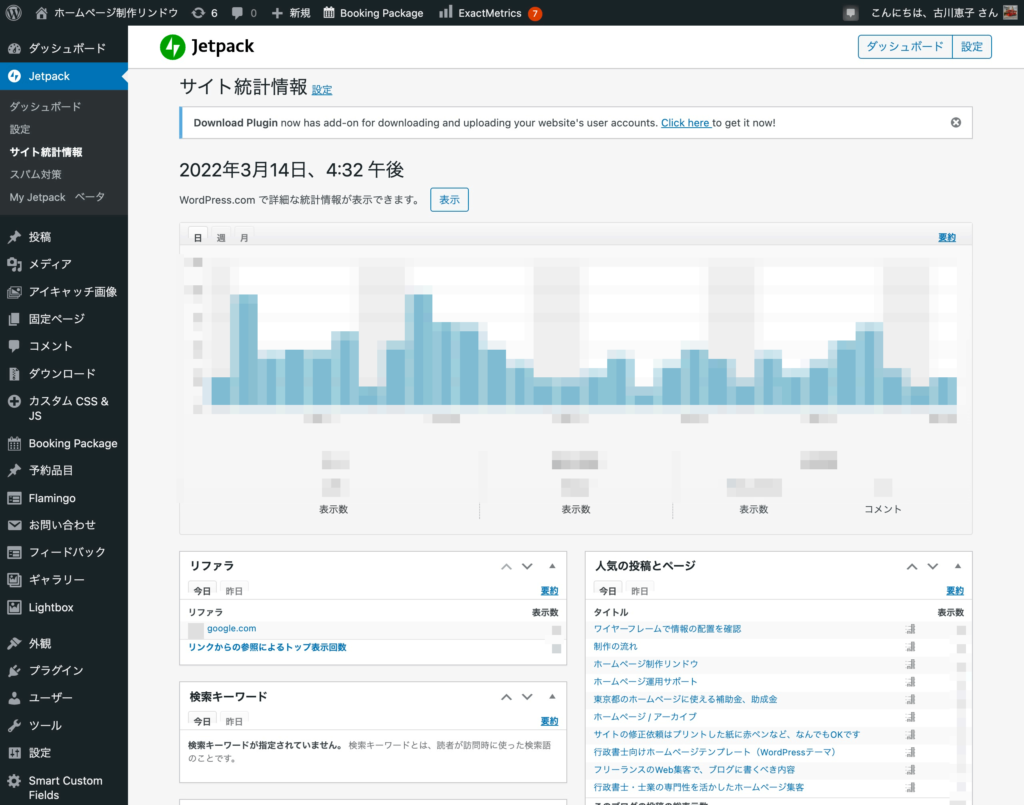
Jetapckは、ワードプレスの公式のプラグインで、プラグインを有効化するだけでデータが取れるようになります。
ただし、WordPress.comというサービスへのユーザー登録が必須です。
ユーザー登録の際に有料版に誘導されますが、無料でも使えます。
WordPress.comがなんなのかという部分が、ワードプレスには2種類あって・・・、とややこしい話になってくるので、そこがJetpackの良くないところですが、とはいえ、このアクセス解析ツールはオススメです。
どのツールも無料で使えるので、アナリティクスは入れるだけ入れておいて、普段はJetpackを見るのが良いのではないでしょうか。
そして、検索順位を上げたいとか、なにか対策をするときはまず、サーチコンソールを見ましょう。
おまけ:マイクロソフトクラリティも悪く無い
グーグルアナリティクスのマイクロソフト版とでも言うべき、無料で使えるマイクロソフトクラリティというアクセス解析ツールがあります。
このツールは、グーグルアナリティクスよりはわかりやすいのと、無料でヒートマップが使えるところが大きな特徴です。
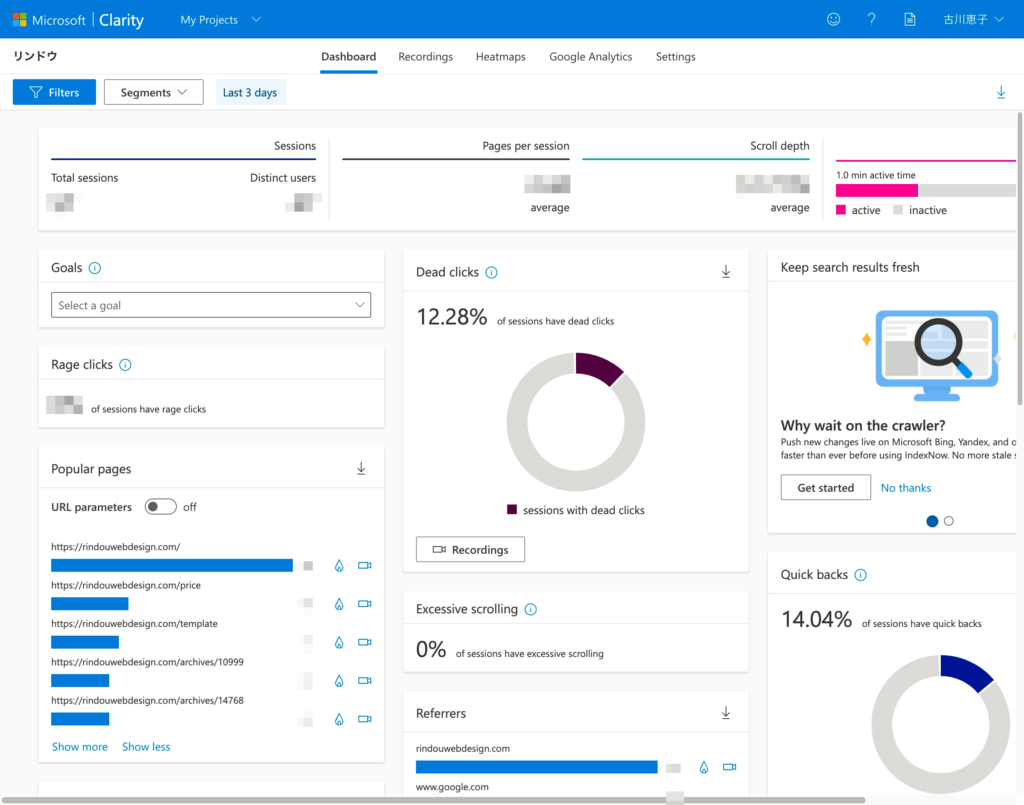
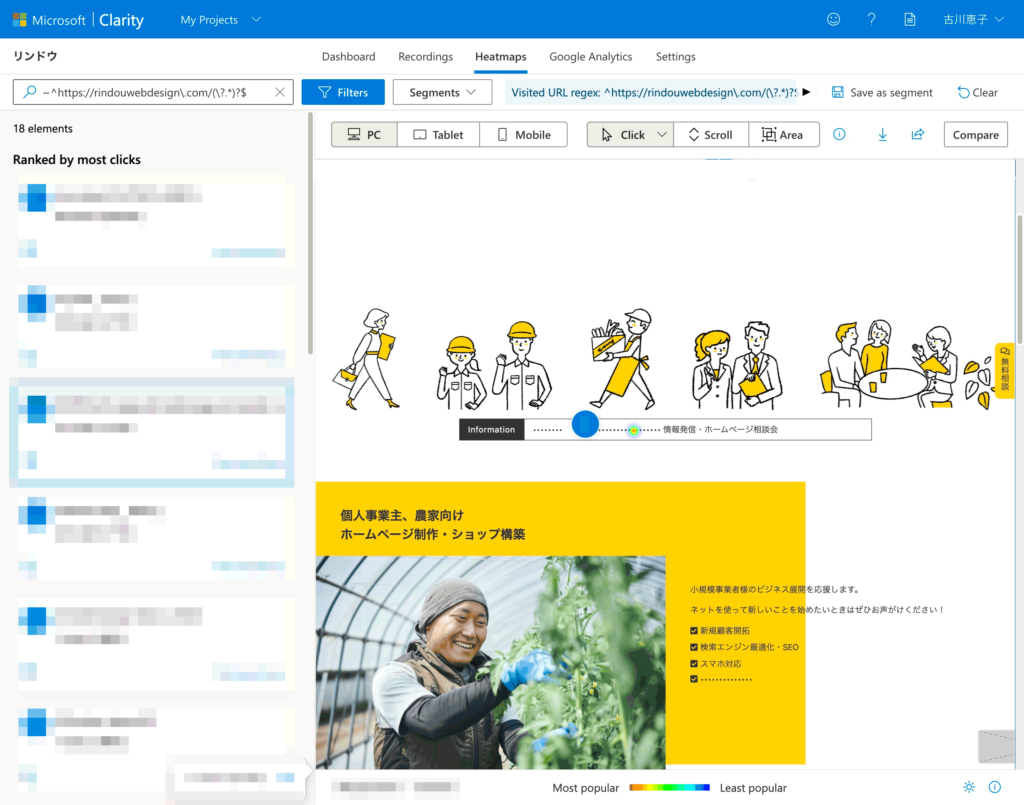
なにを使うにしても、ここに注意!
最近、ホームページを見るときに、「Cookieを受け入れますか?」という感じのポップアップが表示されて、選択を迫られることがあるかと思います。
この記事でも紹介しましたが、アクセス解析ツールを入れると、お客様がどこからどんな端末を使って、いつホームページにアクセスしたか、かなり詳細に分かります。
それだけ、我々の情報は日々、取得されているわけです。
さすがにそれではまずいということで、いろいろ規制がはじまっています。そのことが、人々にとって有益であればいいのですが、ルールが出来たことによって、このルールを使ってお金を儲けようとする人が出てくるわけです。
ヨーロッパでは裁判もいろいろ起きています。
Yahoo! JAPANのサービスがイギリスで使えなくなったのも、この辺りの事情が関係しています。
なので、特にヨーロッパの人も見るようなホームページの場合は、アクセス解析ツールは、有名どころだけ使うようにするとか、ヨーロッパでも使えるか確認するとか、自己防衛をして使ってください。
日本で使う場合も、一応、プライバシーポリシーページで、どんなアクセス解析ツールを使っているかを書いておくなど、出来る範囲での対策はしておくことをオススメします。